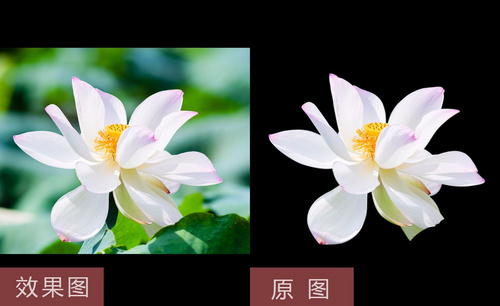Ps取色步骤有哪些?
发布时间:2021年03月01日 16:11
办公软件开发进程不断提速和科学技术的飞跃发展,功能也越来越强大越来越完善,这就要求现代的工作人员要掌握更多的办公软件的操作方法和技能,才能适应现代工作的进程和步伐,ps作为新领域的内容,也开始走进我们的生活,今天我们一起来学习:Ps如何取色。
1、打开ps软件,进行主程序界面
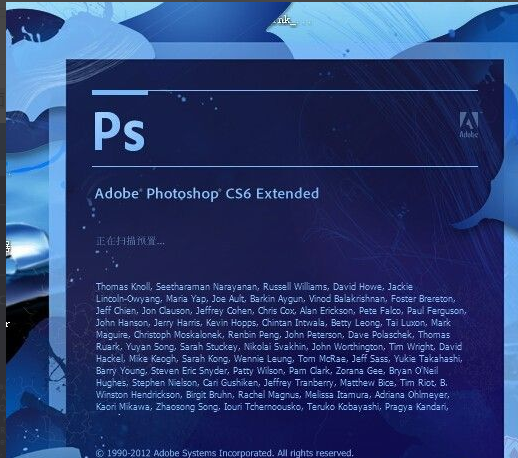
2、进入到ps编辑界面之后,输入ctrl+o,打开文件选择框,选择相应的图片
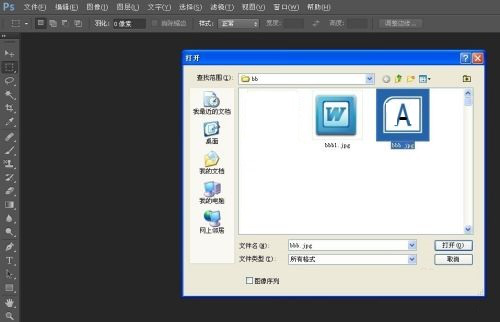
3、图片加载完毕之后,要进行取色就要先找到吸管工具,在左侧工具栏的第六个。
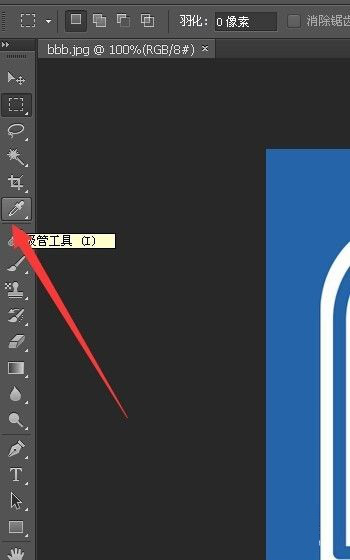
4、点击吸管按钮,弹出的菜单中有“吸管工具”,“颜色取样器工具”,“标尺工具”,“注释工具”,“计数工具”,我们选择吸管工具。
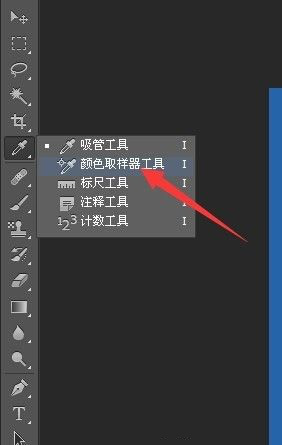
5、在图片中,我们想取色的地方点击下,就能在左下角的颜色区域,看到相应的颜色出现。

6、点击颜色框,我们就能在拾色器界面上,看到的相应颜色的各个属性值,这就找到相应

7、之后选中相应的区域,点击颜色器,点击画笔就能将该区域进行颜色填充。
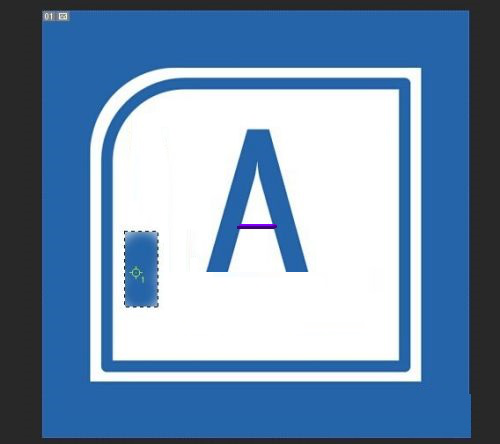
Ps如何取色的课程步骤看起来有些多,但是知识非常好理解,也很容易操作,小编尽可能的把步骤讲解的细致一些,为了更好的方便大家学习。作为新加入软件的ps,我们更要花功夫和时间去学习和了解。
本篇文章使用以下硬件型号:联想小新Air15;系统版本:win10;软件版本:PS CS6。